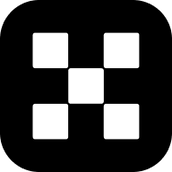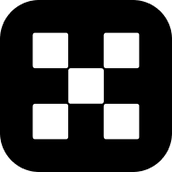iOrgSoftPDFtoWordCon
- 类型:网络工具
-
评分:
- 版本:verter(PDF转Word软件)
- 语言:简体中文
- 大小: 10.2MB
- 更新:2022-11-05
- 用iOrgSoft PDF to Word Converter转换的pdf为Word不仅能够保留原版布局,还可保留所有的图像、文本及超链接等,同时也支持转换部分页面或者将整个PDF文件转换成Word,最高可一次性转换数百页,十分强大,高效省时,使用方法也十分简单,具体步骤小编已在下文说明,快来试试吧~
内容介绍
用iOrgSoft PDF to Word Converter转换的pdf为Word不仅能够保留原版布局,还可保留所有的图像、文本及超链接等,同时也支持转换部分页面或者将整个PDF文件转换成Word,最高可一次性转换数百页,十分强大,高效省时,使用方法也十分简单,具体步骤小编已在下文说明,快来试试吧~
软件功能
批量和部分转换:批量和部分转换对于某些用途是可选的。
批量转换-一次转换多达多个PDF文件。
部分转换---从PDF文件中选择要转换的任何页面。
速度快:以惊人的速度转换多个PDF文档
独立且易于使用不需要其他软件,直观的界面使一切变得简单。
自动更新:自动检查最新版本并更新到最新版本。
使用方法
步骤1:导入PDF文件
下载并安装iOrgSoft PDF到Word Converter后,请打开它并开始添加PDF文件。
要导入PDF文件,您可以点击“添加文件”按钮来制作。或者你可以在工作地点简单的点击右键,选择“添加”菜单来实现。支持巴赫转换。
注意:如果您添加了几个文件,并且想要删除其中的一个或两个,请单击选择它们,然后右键单击“删除”它们。
步骤2:选择需要转换的页面
成功将所需的PDF文件导入程序后,您可以看到添加文件的基本情况和选项,包括文件名、大小、总页数、状态、选定页面和输出类型。
默认情况下,输出类型设置为docx。您可以在“选择的页面”上选择要转换的页面。您可以选择“全部”转换为Word,或者选择一些页面进行转换。如果您只是转换部分页面,您可以使用逗号来标记页面,如1、2、5、7-9。
步骤3:开始将PDF转换为Word
在开始将PDF转换为Word之前,您可以通过选中“自定义”框来更改输出文件夹。
选择输出文件夹后,请点击“转换”按钮开始将PDF转换为Word。可以很快完成。完成后,您可以单击“打开”打开文件夹和转换后的Word文档。
软件测评
帮助用户将PDF文件转换为Word
转换过程不丢失文本、图像、超链接、表格或更改布局
支持选择性转换,可以将部分PDF页面转换为Word,十分实用
喜欢小编为您带来的iOrgSoft PDF to Word Converter(PDF转Word软件)吗?希望可以帮到您~更多软件下载尽在php爱好者
应用截图
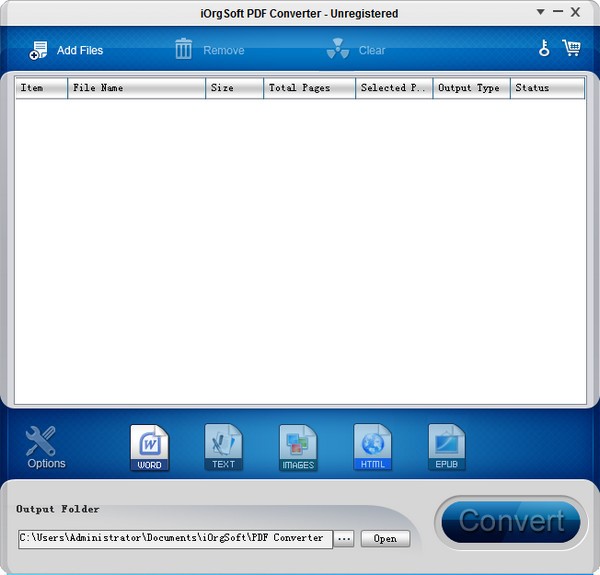
最新文章
更多- 辐射4玩家数量翻倍-受辐射系列第二季首播影响 2026-01-08
- 西格妮·韦弗与杰森·艾萨克斯加盟亚马逊《古墓丽影》剧集-经典游戏改编新篇章 2026-01-08
- 《王者荣耀》蓝星币与紫星币获取及合成解析-蓝星币无法合成紫星币详细说明 2026-01-08
- 《王者荣耀》S29赛季能力测试积分怎么获取-英雄练习场任务详解 2026-01-08
- 《王者荣耀》账号注销指南-无法单独注销某一区 2026-01-08
- 《王者荣耀》铭文碎片需求详解-一套150铭文需要多少碎片 2026-01-08
最新更新
- 1 GoodSync2go
- 2 互盾数据恢复盒子
- 3 看图王pdf阅读器
- 4 微软文字转语音
- 5 WDF
- 6 文稿校对专家
- 7 360网盘直链解析工具
- 8 德深鼠标输入法中文绿色外挂版
- 9 crc32校验器
- 10 NSIS封包工具







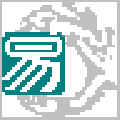





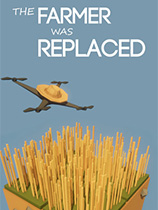


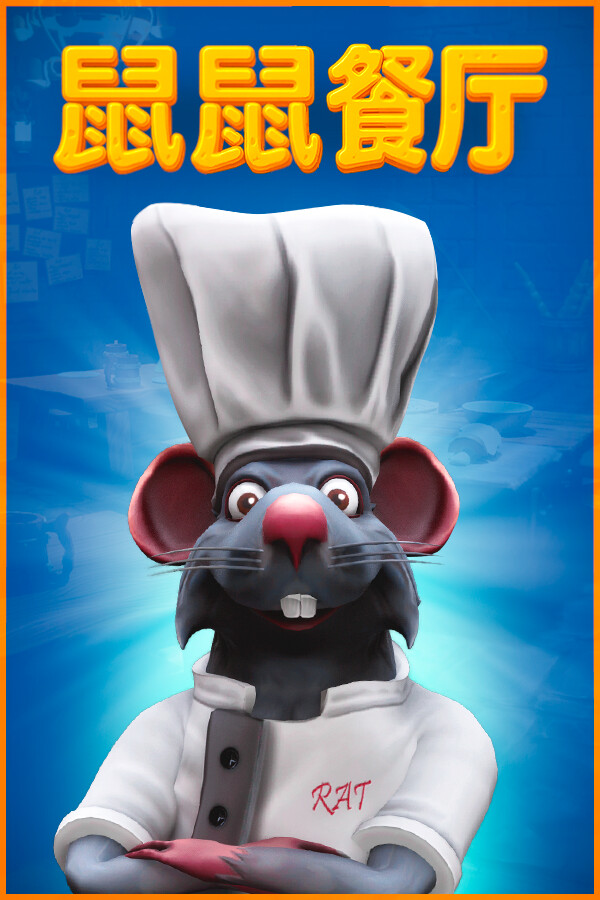
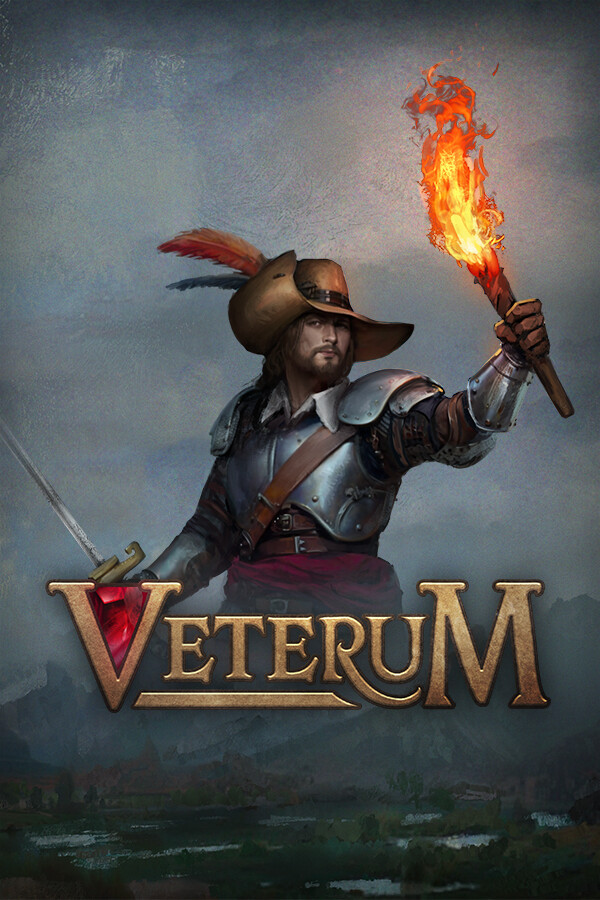
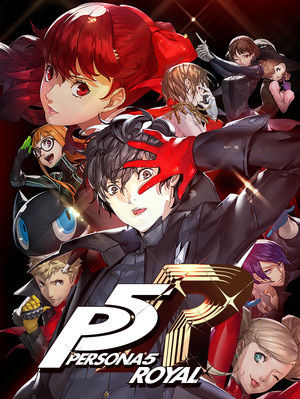
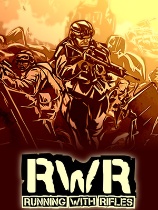
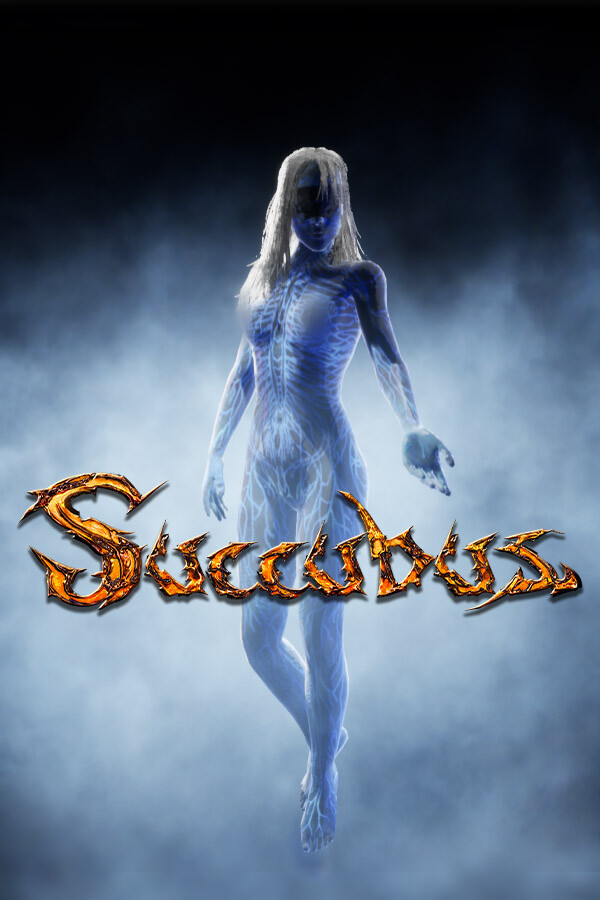
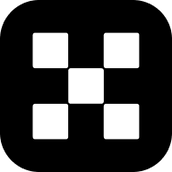
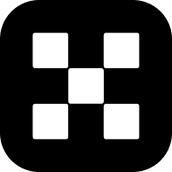
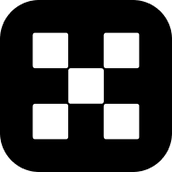




![binance]安币x](/uploads/f1/20250926/logo_68d640174b4661.webp)